不少win10用户都给自己的电脑设置了开机密码,有的用户遇到了明明密码对的却说密码错误的情况,导致无法正常开机进入系统,怎么办 呢?你先进入系统修复界面,依次点击疑难解答、高级选项、启动设置、重启,之后再f4进入安全模式,然后在弹出来的登录界面中输入账号密码就能正常进入桌面了。
win10密码对的却说密码错误怎么办:
1、首先在登录界面我们点击关机选项,然后按住shift的同时点击重启键。
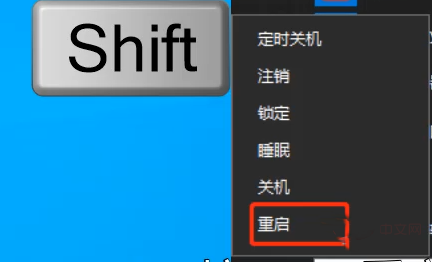
2、重启后会进入修复页面,我们点击“疑难解答”。
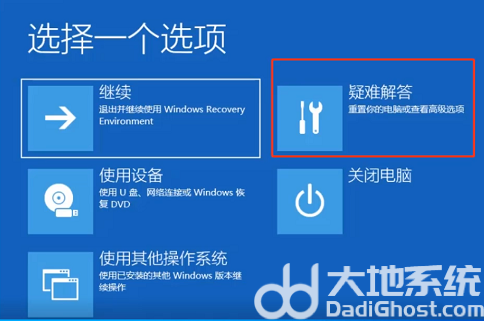
3、然后点击高级选项。

4、然后点击启动设置。
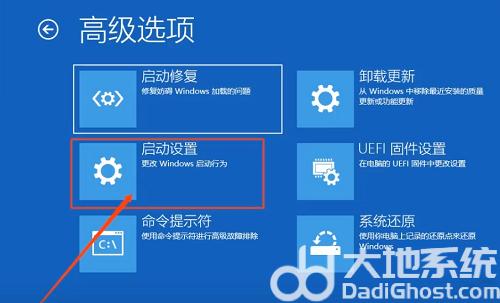
5、然后点击重启。
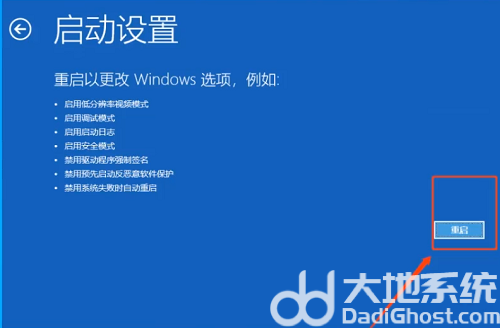
6、然后按:4进入安全模式。
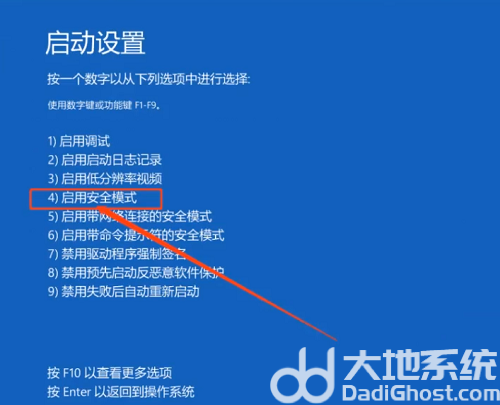
7、最后在此输入账户密码,就能顺利进入桌面了。
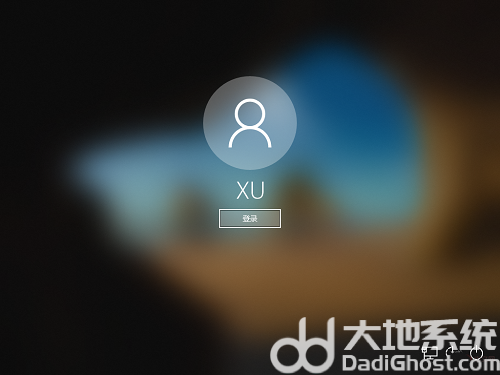
以上就是win10密码对的却说密码错误怎么办 win10密码对的却说密码错误怎么解决的内容分享了。